Frets on Fire: Hra pro hudební nadšence na Windows 10
Jste-li vášnivý hráč a zároveň milovník hudby, aplikace Frets on Fire je pro vás jako stvořená. Tuto hru vyvinul finský nezávislý vývojář Unreal Voodoo a získala si popularitu díky unikátní kombinaci herního a hudebního zážitku. Je dostupná pro operační systém Windows 10 a těší se stále rostoucímu zájmu. Tento článek vám představí, jak aplikaci používat ke hraní, importování a úpravám skladeb. Navíc, pokud se při hraní setkáte s chybou paměti, najdete zde i tipy, jak ji vyřešit.
Jak hrát Frets on Fire na Windows 10
Frets on Fire je ideální herní platforma pro hráče, kteří mají cit pro hudbu a rychlé reakce. Jedná se o open-source projekt s podporou napříč různými platformami. Zdrojový kód, napsaný v Pythonu, je volně dostupný, což umožňuje komukoliv jej upravovat a přizpůsobovat. Herní mechanismus je inspirován oblíbenou hrou Guitar Hero, kde se noty hrají pomocí klávesnice.
Upozornění: Vzhledem k open-source povaze aplikace Frets on Fire, buďte opatrní při instalaci, protože obsah aplikace může potenciálně poškodit váš počítač. Instalaci provádíte na vlastní riziko.
Systémové požadavky pro Frets on Fire
Níže jsou uvedeny hardwarové a softwarové specifikace pro instalaci Frets on Fire na Windows 10. Hra je kromě Windows dostupná také pro Linux a macOS. Než zahájíte instalaci, zkontrolujte, zda váš počítač splňuje minimální požadavky:
- Operační systém: Windows (10/ 8.1/ 8/ 7/ Vista/ XP)
- Typ systému: 32bitový nebo 64bitový
- Minimální RAM: 128 MB
- Grafická karta: OpenGL kompatibilní s podporou antialiasingu
- Systémový software: Nejnovější verze DirectX s kompatibilní zvukovou kartou
Hlavní funkce Frets on Fire
Tato sekce se zaměřuje na funkce, které Frets on Fire nabízí pro simulaci hraní Guitar Hero:
- Intuitivní rozhraní: Hra využívá obrácenou klávesnici pro zobrazení not a podporuje také kytarové ovladače a joysticky.
- Rozsáhlá knihovna skladeb: Komunita hráčů neustále vytváří nové skladby, včetně Karaoke verzí.
- Import skladeb: Můžete importovat skladby z her Guitar Hero I, II, Encore a 80s (pouze verze pro PlayStation 2).
- Editor skladeb: Vestavěný editor umožňuje uživatelům upravovat a vytvářet vlastní melodie.
- Soutěžení: Můžete soupeřit s ostatními hráči v online žebříčcích a zlepšovat své hudební dovednosti.
Úrovně obtížnosti ve Frets on Fire
Hra nabízí různé úrovně obtížnosti, které si můžete zvolit podle vašich zkušeností. Pečlivě zvolte obtížnost v nastavení, abyste předešli chybám.
- Snadná: Používá se pouze 1 až 4 pražce, bez akordů.
- Střední: Obsahuje 1 až 4 pražce a akordy v pravidelných intervalech.
- Úžasná: Obsahuje náhodné noty, pražce i akordy.
Bodování ve Frets on Fire
Zde jsou kritéria pro hodnocení hráčů:
- 10 správně zahraných not za sebou násobí skóre 4x.
- Akordy zdvojnásobují skóre oproti normálním notám.
- Chyba v notách resetuje skóre na 1.
Doporučení a nastavení pro optimální hraní
Zde je několik tipů, jak si zlepšit herní zážitek:
- Vyhýbejte se překrývání not: Zabráníte tak zrušení melodie.
- Splňujte systémové požadavky: Používejte minimálně 32bitový systém Windows.
- Aktualizujte grafické ovladače: Zastaralé ovladače mohou způsobit problémy se zobrazením a barvami.
- Nastavte ideální klávesy: Pomocí testeru kláves najděte klávesy, které se nepřekrývají.
- Upravte nastavení zvuku: Zvětšete velikost vyrovnávací paměti nebo změňte vzorkovací frekvenci na 22 050 Hz.
- Přizpůsobte zpoždění A/V: Pokud máte problémy s rychlostí, upravte možnost zpoždění A/V v nastavení zvuku.
- Povolte nahrávání skóre: Chcete-li se umístit ve světových žebříčcích, povolte nahrávání skóre.
Instalace Frets on Fire
Zde je podrobný návod, jak nainstalovat Frets on Fire do počítače s Windows:
1. Spusťte Google Chrome z nabídky Start.
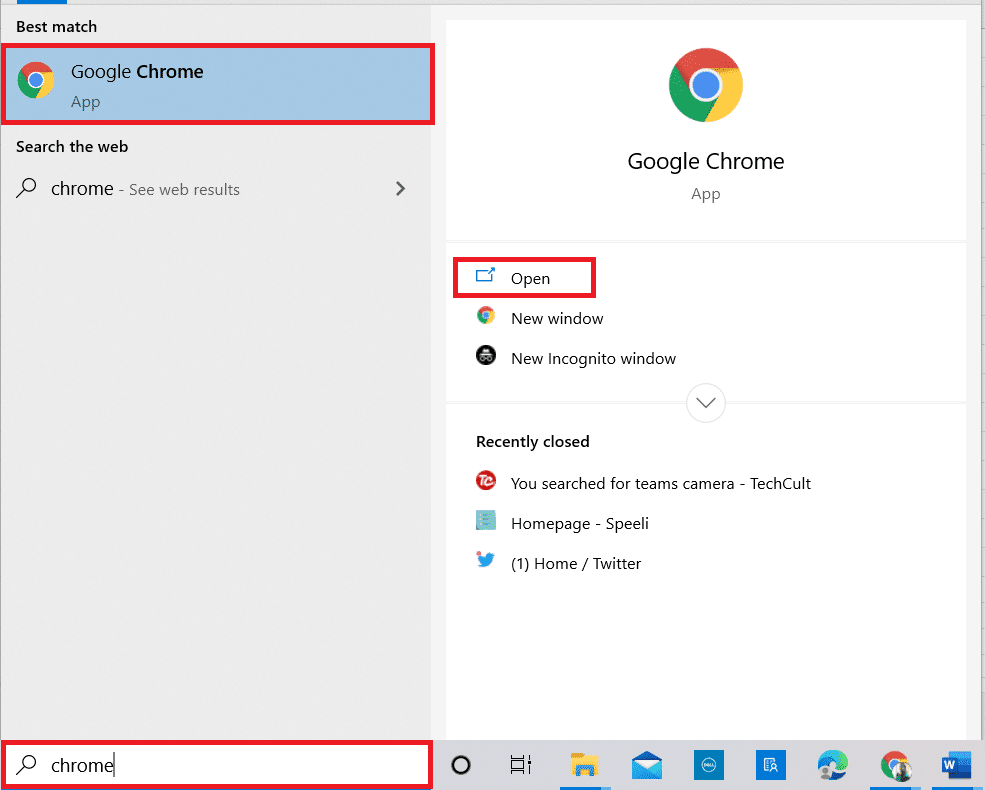
2. Přejděte na Frets on Fire a klikněte na odkaz „Instalační program plné verze“ v sekci „Stáhnout pro Windows“.
Poznámka: Pokud stahujete starší verzi, uložte ji do složky Stažené soubory nebo vyberte jiné umístění pomocí možnosti „Uložit jako“.
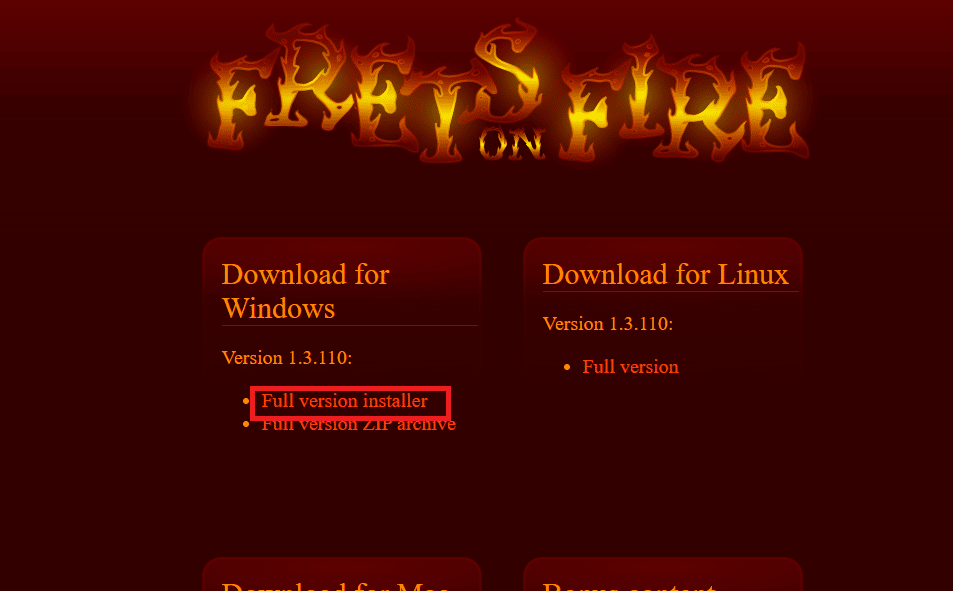
3. Spusťte stažený instalační soubor.
4. Vyberte typ instalace a klikněte na „Další“.
Poznámka: Dodržujte pokyny, abyste se vyhnuli chybám paměti Frets on Fire.

5. Upravte nastavení rozlišení a klikněte na „Instalovat“.
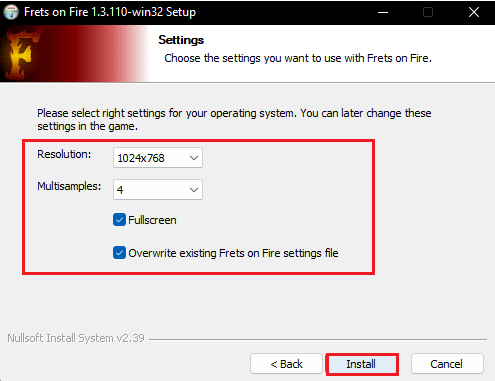
6. Počkejte na dokončení instalace.
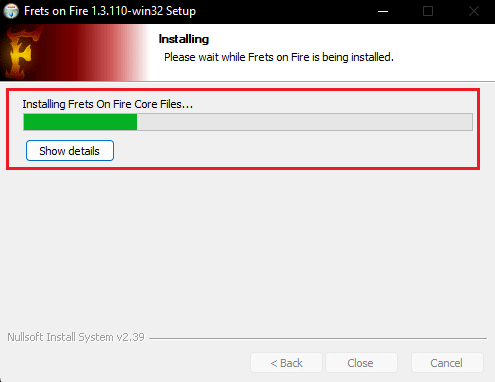
7. Po dokončení instalace klikněte na „Zavřít“.
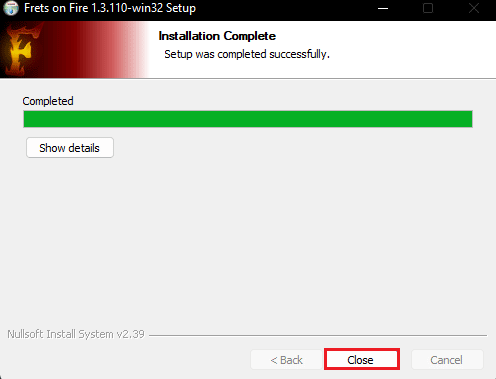
Používání Frets on Fire
Níže naleznete návod, jak používat Frets on Fire k hraní, importování a úpravám skladeb:
Možnost I: Navigace v hlavní nabídce
Pro navigaci v hlavní nabídce použijte:
- Klávesy se šipkami pro pohyb v menu.
- Klávesu Enter pro výběr a klávesu Esc pro zrušení.
Poznámka: Klávesy pro jednotlivé funkce můžete upravit v nastavení.
Možnost II: Hraní hry
Pro hraní použijte:
- Klávesy F1 až F5 pro pražce 1 až 5.
- Držte klávesy pro delší noty.
- Klávesu Enter pro výběr noty v dolní části obrazovky.
Možnost III: Import skladeb
Import skladeb z Guitar Hero:
Požadavky:
- Zvukový software (např. Windows Media Player).
- Spuštění hry v okně.
- Skladby ve formátu Game DVD na pevném disku.
- Minimálně 500 MB volného místa.
Postup:
1. Extrahujte soubory skladeb (pomocí WinZip nebo podobného programu) a uložte je na disk.
2. Ujistěte se, že soubory lze přehrát v programu Windows Media Player.
3. V hlavní nabídce hry vyberte Song Editor >.
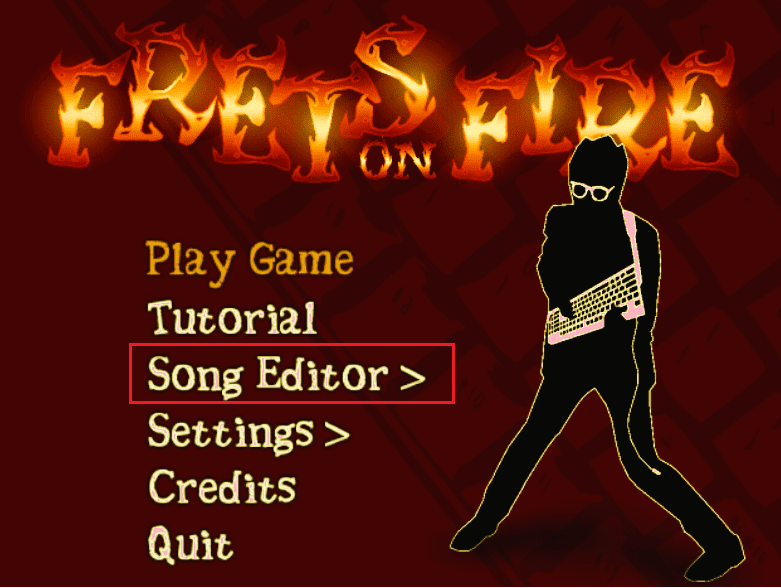
4. Klikněte na „Importovat skladby Guitar Hero(tm)“.
5. Poté klikněte na tlačítko „Play Game“.
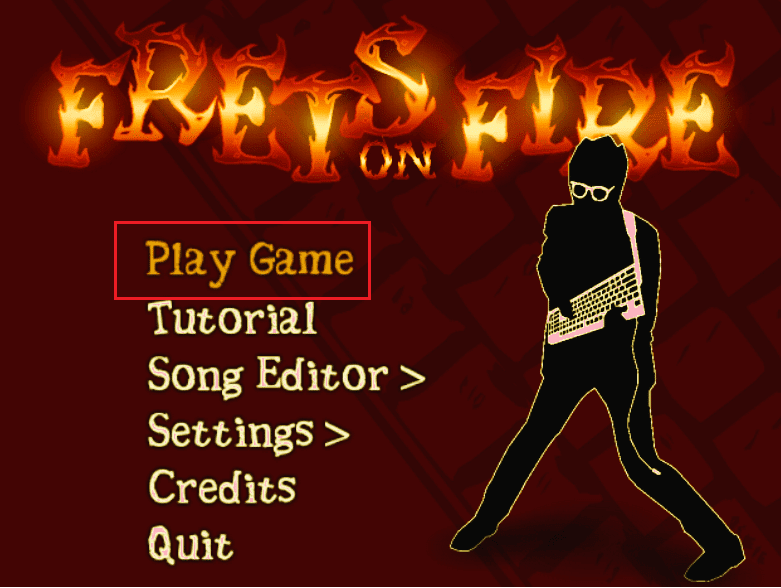
6. Vyberte extrahované zvukové soubory.
7. Skladby se importují do hry. Import se automaticky obnoví v případě přerušení.
Možnost IV: Úprava skladeb
Úprava skladeb:
- Enter: Přidání noty.
- Delete: Odstranění sousední noty.
- Klávesy se šipkami: Posun kurzoru.
- Enter + šipka vpravo: Přidání delší noty.
- Esc: Vyvolání nabídky editoru.
- PgUp/PgDn: Změna obtížnosti.
- Mezerník: Přehrát/pozastavit skladbu.
Přehrávání skladeb:
- Hra obsahuje kytarovou stopu a stopu pozadí. Kytarová stopa se ztlumí při chybách.
- Skladby se skládají pouze pomocí hlavní stopy, ale celá skladba se ztlumí při nesprávném hraní.
Řešení chyby paměti Frets on Fire
Chyba paměti může nastat při spuštění hry, kdy se nedostane do menu a zobrazuje chybové hlášky. Zde jsou metody, jak tuto chybu odstranit:
Metoda 1: Odstranění souboru fretsonfire.ini
Poškozený soubor fretsonfire.ini může způsobovat chybu. Odstranění souboru ze složky AppData může pomoci.
1. Stiskněte Windows + R a zadejte %appdata%.
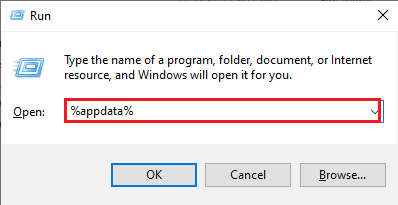
2. Otevřete složku Frets on Fire.
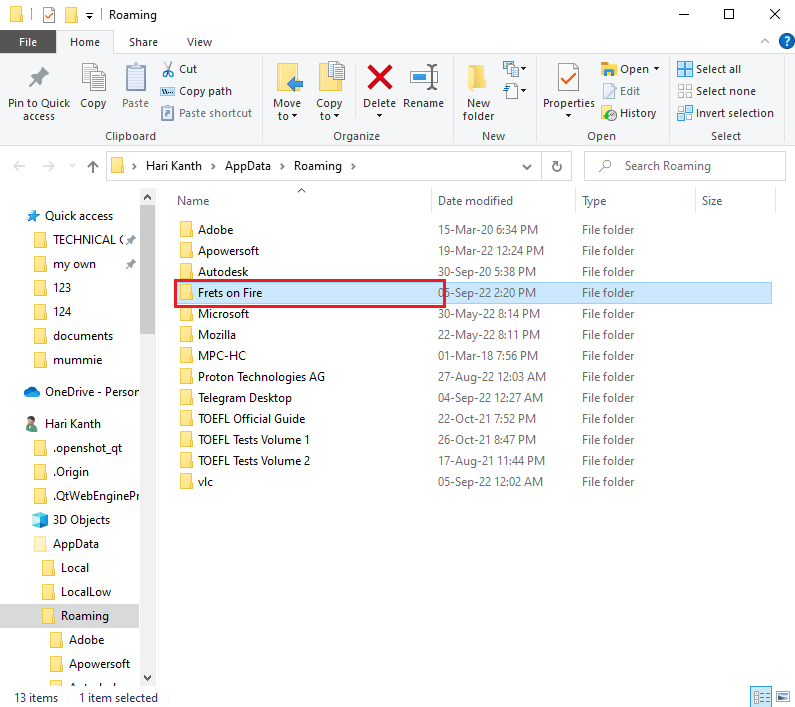
3. Pravým tlačítkem klikněte na fretsonfire.ini a vyberte „Odstranit“.
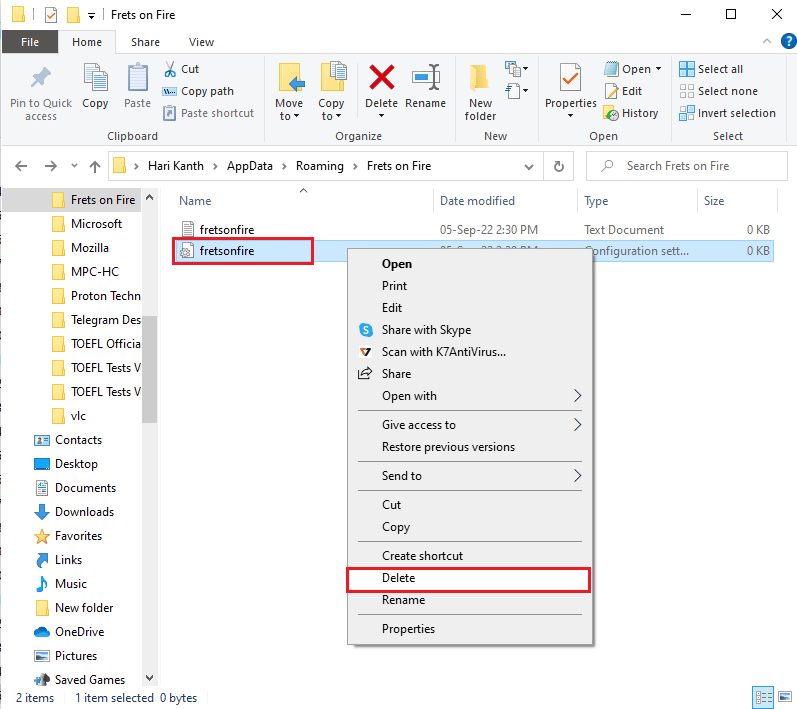
Metoda 2: Přeinstalace Frets on Fire
Pokud je aplikace poškozená, přeinstalace může problém vyřešit.
Krok I: Odinstalace aplikace
1. Stiskněte klávesu Windows, zadejte „Ovládací panely“ a klikněte na „Otevřít“.

2. Změňte „Zobrazit podle“ na „Kategorie“ a klikněte na „Odinstalovat program“.
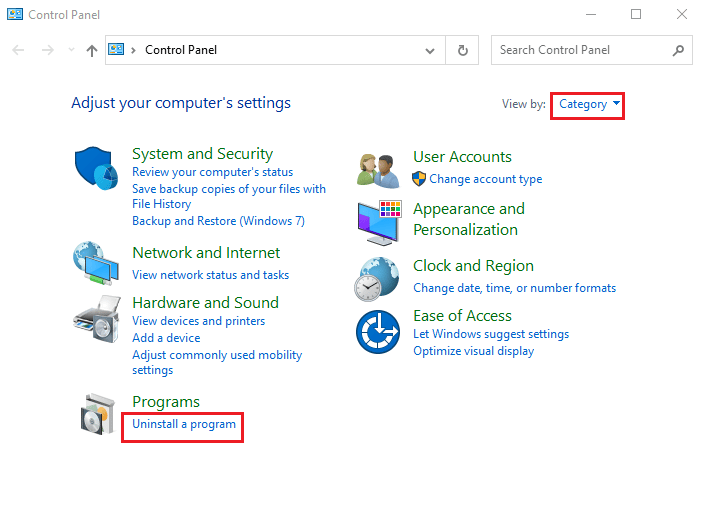
3. Vyberte aplikaci Frets on Fire a klikněte na „Odinstalovat“.
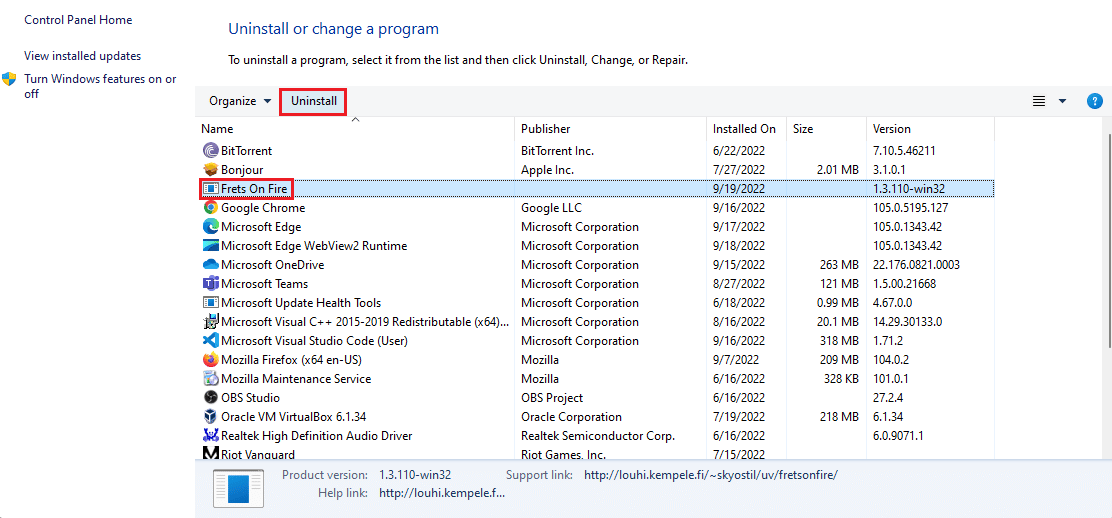
4. Potvrďte odinstalaci.
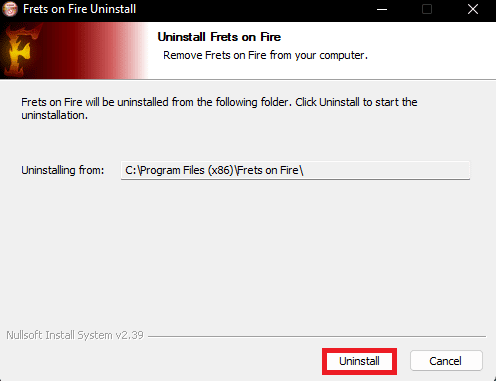
Krok II: Přeinstalace aplikace
Přeinstalujte aplikaci ze zdrojového webu, postupujte podle výše uvedených kroků instalace.
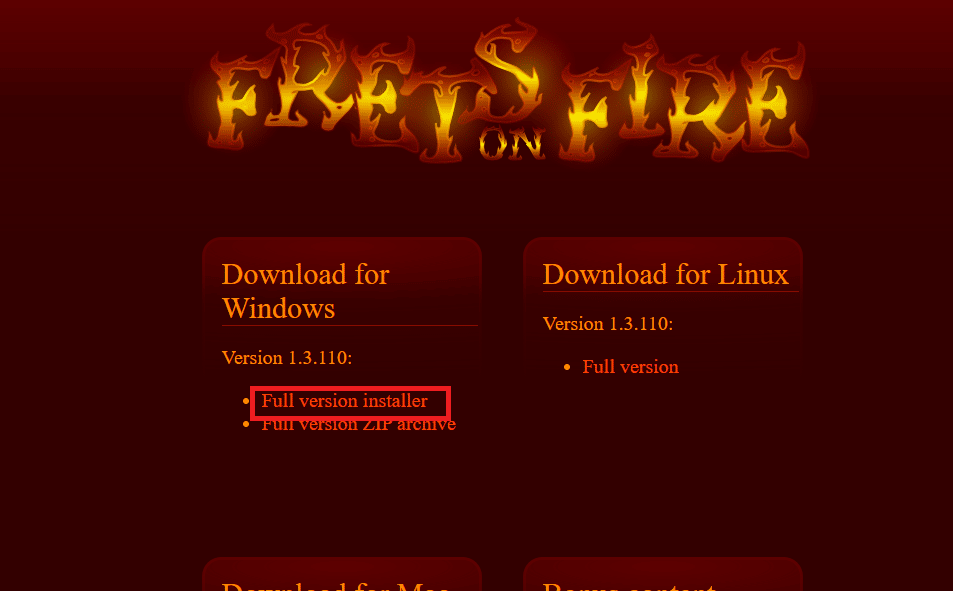
Tento článek popisuje, jak instalovat a používat Frets on Fire na Windows 10. Dejte nám vědět, která metoda vám pomohla vyřešit chybu paměti. Pokud máte dotazy nebo návrhy, neváhejte je sdílet v komentářích.